「初心者でも簡単にプログラミングを試してみたい」
「プログラミングをやってみたいけど、どこにコードを書くのかわからない」
「やってみたいけどソフトの準備が難しそうだし、なかなか挑戦する気が起きない」
という方におすすめな方法があります。
ブラウザ1つでプログラミングができるサービスを使うことです。
スマホ・タブレットでも使えるGoogle Colaboratory(グーグル・コラボラトリー)というサイトで気軽にコードを書いてみましょう。
ブラウザでPython(プログラミング言語のひとつ)を実行できるサービスです。
Googleアカウントがあれば、誰でも無料でサービスを利用することができます。より高い性能を求める場合には有料版もありますよ。
さっそくGoogle Colabをはじめてみる
下記リンクからGoogle Colab(グーグルコラボ)が利用できます。
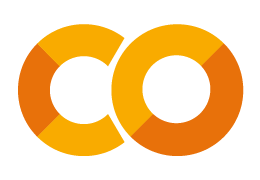
この記事ではPC版の画面を使って説明します。
「Colabへようこそ」というページにGoogle Colabについての詳しい説明が記載されていますので、こちらも目を通してみてください。
Googleアカウントのログインがまだの方は画面右上からログインできます。
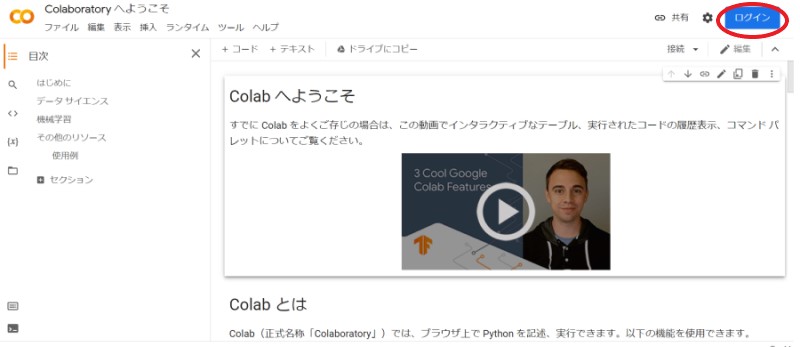
画面左上の「ファイル」>「ノートブックを新規作成」から新しいファイルを作成します。
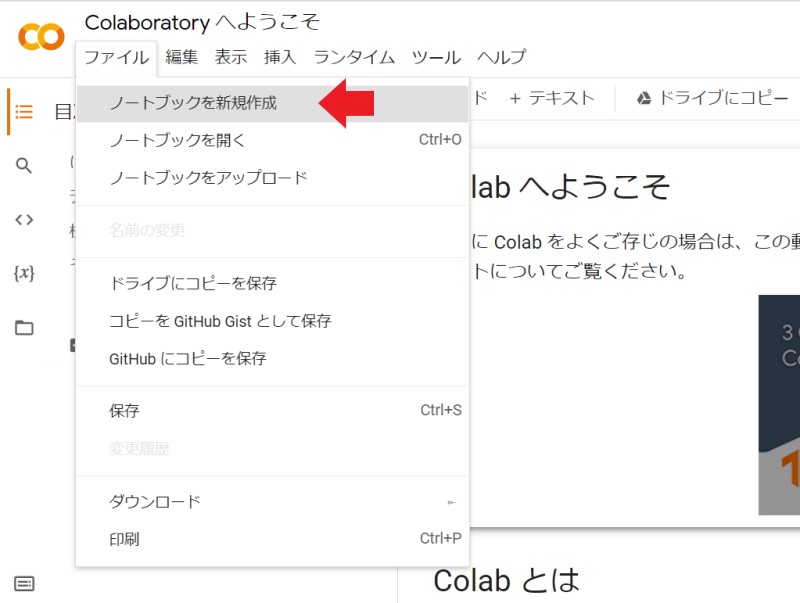
かんたんなコードを書いてみる(超超入門)
新しいファイルを開くことができたら、さっそく簡単なコードを書いてみましょう。
ここで使うプログラミング言語の種類は「Python(パイソン)」という名前のものです。
下の画像の部分に入力していきます。
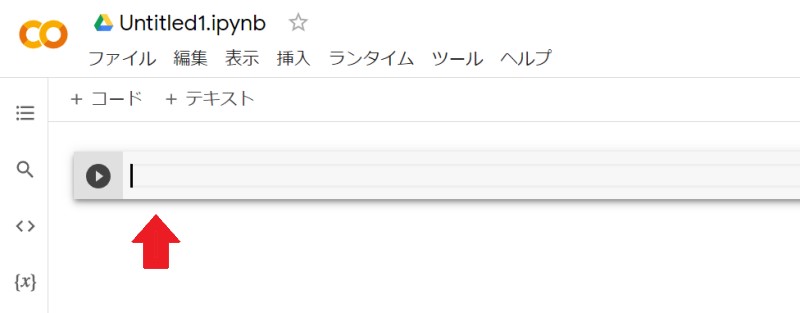
ここが「セル」といいます。
まずは文字を出力させるコードを書いてみます。
セルに以下のコードを入力してみてください。
print('Hello world')
このコードの意味は、「Hello worldという文字を出力してね」とPythonに指示をする文です。
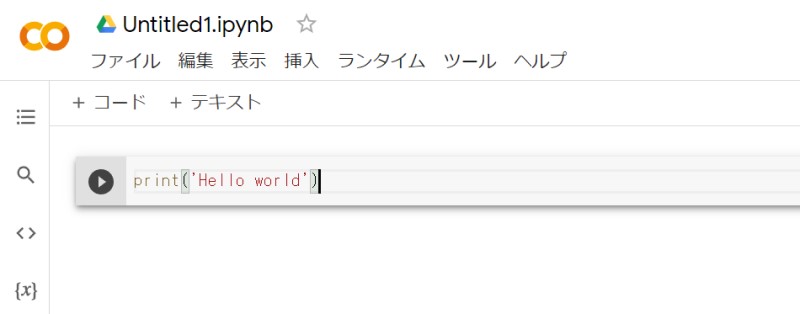
入力できたら▶ を押すか、もしくはshift+enterキーを押します。
初めは出力までに10秒ほどかかると思うので、すぐに反応がなくてもしばらく待ちましょう。
下記画像のように表示されれば成功です。
Pythonがセルに入力した指示を理解して、「Hello world」という文字を出力させてくれました。
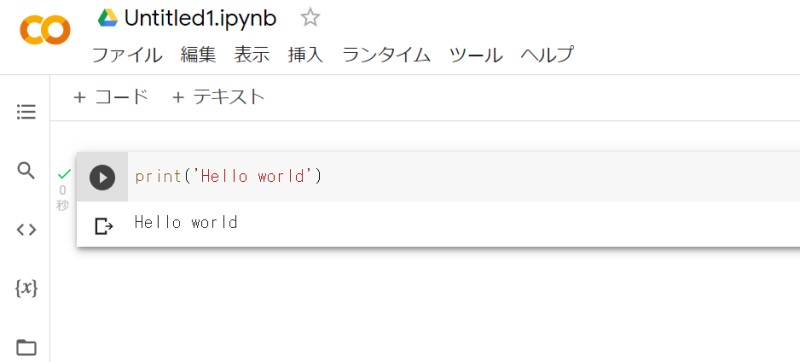
下記画像のように間違った入力をするとエラーになります。
Pythonに正しく指示を出せなかったため、処理ができなかった状態です。
これの場合は最後の括弧の締め忘れです。
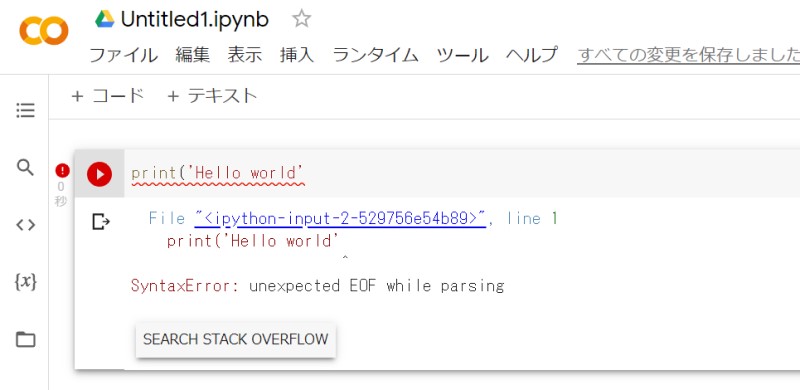
print(‘好きな文字’)でもできるか試してみましょう。
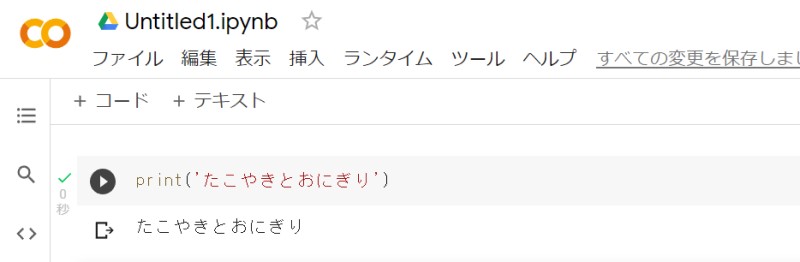
出力されました。
わかりやすく言うとプログラミングってこういうこと
「コンピュータがわかる言葉(プログラミング言語)を使って、指示(コード)を出して処理をしてもらう」
というのがプログラミングの流れです。
プログラミングの勉強というのは、「コンピュータへの指示の出し方」を覚えていくというような感覚ですね。
今回書いたコードはとても単純なものですが、勉強していくうちにさまざまな処理ができるようになります。
(手作業でやっている処理を自動化する、Webページから必要な情報だけを取得する、データをファイルにまとめる・・・など)
プログラミング言語の種類はたくさんありますが、今回使ってみたPythonという言語は比較的わかりやすく、需要もあると言われています。ぜひチャレンジしてみてください。
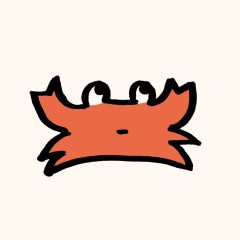
やってみると楽しいよ~




